电脑内存卡插槽选择标准是什么?
28
2025-03-21
在使用PE系统(PreinstallationEnvironment,预安装环境)时,检查电脑的硬件信息,尤其是内存大小,是一种常见需求。无论是为了维护、升级还是故障排查,能够快速准确地获取系统内存信息对于每一个用户都至关重要。本文将详细介绍如何在PE系统中查看电脑内存大小,并提供一些相关的实用技巧和背景信息。
PE系统是一种轻量级的操作系统,通常用于系统恢复、数据备份、硬件故障诊断和Windows部署等场景。它基于Windows运行,但占用系统资源较少,非常适合在系统崩溃或启动失败时使用。查看内存大小是PE系统中的一项基本但重要的操作,可以帮助用户了解系统性能和内存状况。
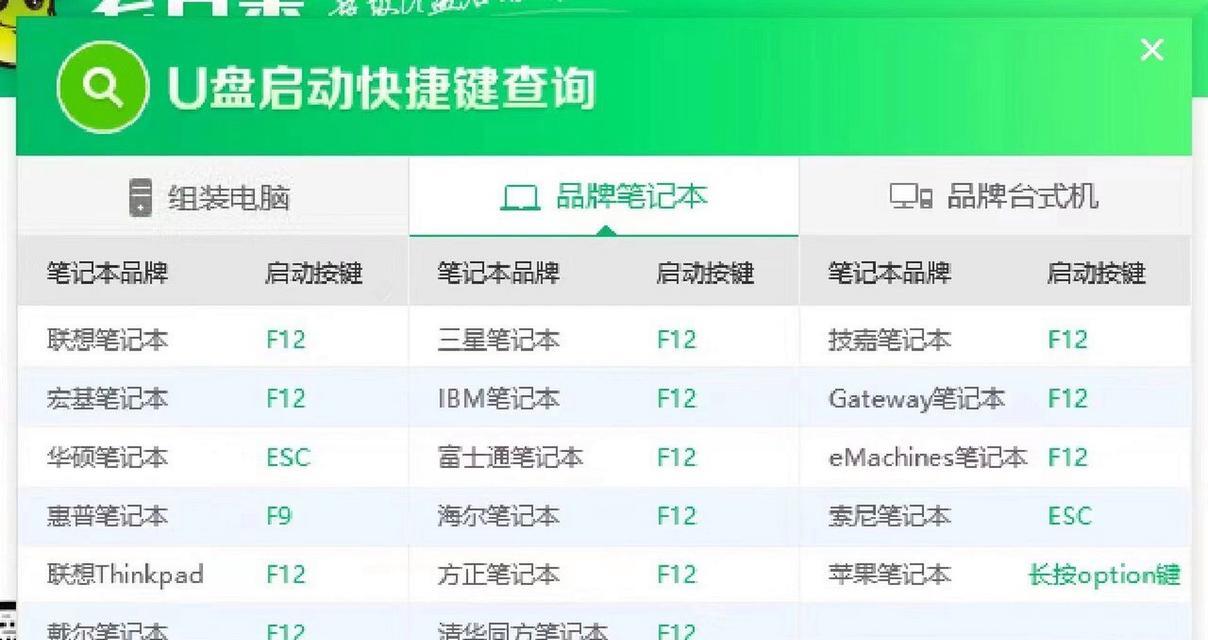
在PE环境中,可以通过系统自带的工具直接查看内存信息,步骤如下:
1.打开命令提示符窗口
确保PE系统已经成功加载并且可以使用。接下来,通过“开始”菜单寻找“命令提示符”或者使用快捷键Win+R调出运行窗口,输入`cmd`或`命令提示符`并按下回车键。
2.运行内存检测命令
在命令提示符窗口中,输入以下命令:
```cmd
wmicMEMORYCHIPgetBankLabel,Capacity,Speed
```
按下回车键后,系统将显示内存的相关信息,包括内存插槽标签(BankLabel)、内存容量(Capacity)以及内存速度(Speed)。
3.查看详细内存参数
如果需要更详细的内存信息,可以使用`wmicMEMORYCHIPget`命令查看更多参数:
```cmd
wmicMEMORYCHIPget/all
```
这个命令将展示所有可获得的内存芯片参数,有助于深入了解内存的详细规格。
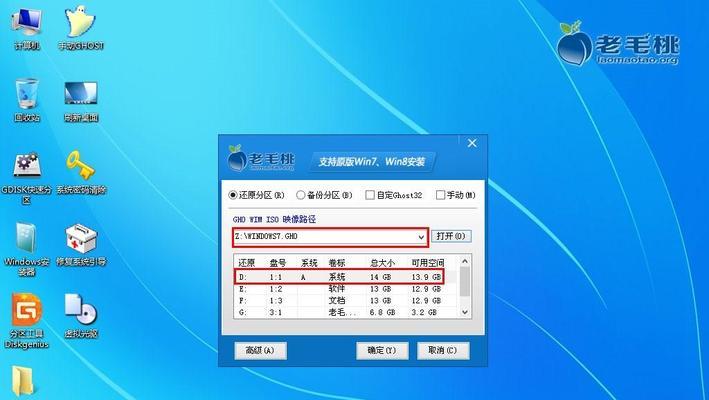
除了使用命令提示符之外,还可以利用第三方工具来查看内存信息。PE环境中集成了许多硬件检测和管理工具,比如CPU-Z、Speccy等。这些工具不仅能够提供内存信息,还能够显示CPU、硬盘、温度等其他硬件信息。
1.下载并安装第三方工具
有些PE系统版本可能已经内置了这些工具。如果没有,您可以通过PE系统的内置浏览器访问工具的官方网站,下载适用于PE环境的版本。
2.运行工具并查看内存信息
安装成功后,运行相应的工具,一般情况下,内存信息会在“内存”或“RAM”标签下显示。查看内存大小以及其它详细信息通常非常直观。

问题:为什么我的PE系统中无法显示出内存信息?
可能原因包括但不限于:
PE系统版本过旧,缺少相关命令或工具。
内存故障或兼容性问题导致系统无法正确检测。
PE系统未正确加载,导致一些工具或命令无法正常使用。
解决方案:
尝试使用PE系统内置的其他工具或方法查看内存信息。
检查内存条是否正确安装,或尝试更换内存条。
更新PE系统到最新版本。
问题:PE系统显示的内存大小与实际内存不一致,怎么办?
可能的原因是:
PE系统仅识别了一部分内存,可能是由于系统设置或BIOS限制。
操作系统对某些内存区域进行了保留或映射。
解决方案:
检查PE系统设置,确保没有内存排除或限制。
检查BIOS设置,确保正确打开了所有可用内存。
在支持的PE环境中,尝试更新或更换为其他的内存检测工具。
技巧:使用PE系统解决内存故障
当电脑出现蓝屏、死机等内存相关故障时,PE系统可以用来测试内存的稳定性。利用PE系统中的内存测试软件,如MemTest86等,能够帮助您诊断出是否存在内存条的物理问题。
背景:内存的重要性
电脑系统中的内存(RAM)是用于存储临时数据的硬件,其大小和速度直接影响到系统的运行效率。内存容量越大,能够同时运行的应用程序就越多,操作系统的响应速度也更快。
综上所述,在PE系统中查看电脑内存大小是一种十分基础但又十分关键的操作。无论是使用系统自带的命令提示符,还是借助第三方工具,用户都能够轻松地获取到内存的详细信息。掌握这一技能,对于日常维护电脑及故障排查都具有重要意义。希望本文能够帮助您更快更准确地了解和使用PE系统查看内存的大小,从而更加高效地管理您的电脑。
版权声明:本文内容由互联网用户自发贡献,该文观点仅代表作者本人。本站仅提供信息存储空间服务,不拥有所有权,不承担相关法律责任。如发现本站有涉嫌抄袭侵权/违法违规的内容, 请发送邮件至 3561739510@qq.com 举报,一经查实,本站将立刻删除。